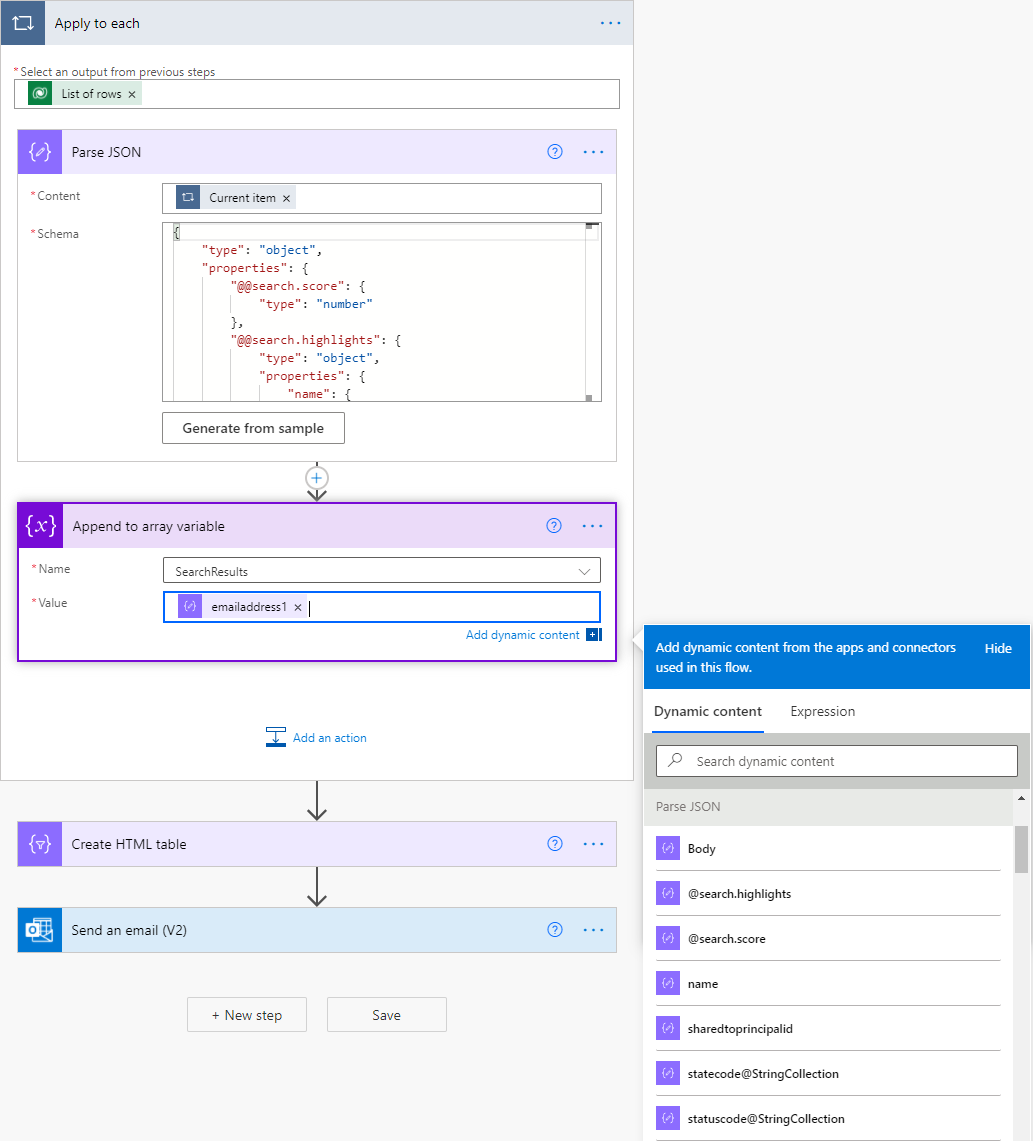Použití hledání Dataverse pro načtení řádků
Použijte akci Hledat řádky v tocích pro načtení dat z Microsoft Dataverse pomocí klíčových slov a vyhledávání Dataverse, která poskytuje rychlé, inteligentní a komplexní výsledky napříč tabulkami v Dataverse.
Váš správce musí nakonfigurovat vyhledávání Dataverse ve vašem prostředí, než budete moci použít akci vyhledávání Microsoft Dataverse.

Můžete přidat akci Hledat řádky do svých toků a poté zadat klíčové slovo do pole Hledaný termín pro vyhledání tohoto klíčového slova ve všech indexovaných řádcích v Dataverse.
K parametrizaci můžete použít dynamický obsah z předchozího kroku toku k parametrizaci pole hledaný termín. Můžete například použít klíčové slovo, které je zadáno v robotu Microsoft Copilot Studio, a nastavit následující možnosti k zahájení automatického vyhledávání.
Poznámka
Zahrnutí nově přidaných řádků do výsledků vyhledávání může trvat několik hodin.
Použijte možnost Typ vyhledávání a poskytněte syntaxi pro vyhledávací dotaz. Použijte jednoduchý k označení, že chcete použít syntaxi jednoduchého dotazu. Nebo použijte úplný, pokud dáváte přednost použití syntaxe dotazu Lucene. Výchozí syntaxe dotazu je jednoduchý.
Podívejte se na následující příklady nebo si prohlédněte úplný seznam funkcí v části Vyhledávání v datech tabulky pomocí vyhledávání Dataverse.
Syntaxe jednoduchého dotazu podporuje následující funkce:
| Operátor | Popis |
|---|---|
| Logické operátory | Operátor AND; značeno operátorem + OR; označeno operátorem | NOT; označeno - |
| Priorita operátorů | Hledaný termín "hotel +(wifi | luxus)" vyhledá výsledky obsahující výraz „hotel“ a „wifi“ nebo „luxus“ (nebo obojí). |
| Zástupné znaky | Koncové zástupné znaky jsou podporovány; například „Alp*" hledá "alpské". |
| Přesné shody | Dotaz uzavřený do uvozovek „ “. |
Syntaxe dotazu Lucene podporuje následující funkce:
| Operátor | Popis |
|---|---|
| Logické operátory | Poskytuje rozšířenou sadu ve srovnání se syntaxí jednoduchého dotazu. Operátor AND; označeno AND, &&, + operátor OR; označeno OR, || operátor NOT; označeno NOT, !, – |
| Priorita operátorů | Stejná funkce jako jednoduchá syntaxe dotazu. |
| Zástupné znaky | Kromě zástupného znaku na konci podporuje také zástupný znak na začátku. Zástupný znak na konci – "alp*" Zástupný znak na začátku - "/.*pine/" |
| Fuzzy vyhledávání | Podporuje nesprávně napsané dotazy až o dvou znacích. "Uniersty~" vrátí "University" "Blue~1" vrátí "glue", "blues" |
| Posilování termínu | Váží konkrétní výrazy v dotazu odlišně. "Rock^2 electronic" vrátí výsledky, kde jsou shody s "rock" důležitější než shody s "electronic". |
| Hledání blízkých výrazů | Vrátí výsledky, kdy jsou termíny v rámci X slov, a to pro více kontextových výsledků. Například „hotel na letišti“ 5 vrátí výsledky, kde „letiště“ a „hotel“ jsou od sebe navzájem vzdáleny pět slov, čímž se zvyšuje šance na nalezení hotelu poblíž letiště. |
| Hledání regulárního výrazu (regulární výraz) | Například /[mh]otel/ odpovídá „motelu“ nebo "hotelu". |
Chcete-li použít některý z vyhledávacích operátorů jako součást vyhledávaného textu, vyhněte se znaku tak, že před něj dáte předponu s jediným zpětným lomítkem (\). Speciální znaky, které mají být vynechány, zahrnují následující znaky: + - & | ! ( ) { } [ ] ^ " ~ * ? : \ /
Můžete určit, zda se některé nebo všechny hledané výrazy musí shodovat, aby se dokument počítal jako shoda. Výchozí hodnota je libovolný. Řídí, zda výraz s operátorem NOT má AND nebo OR s jinými výrazy v dotazu (za předpokladu, že neexistuje operátor NO + OR | v ostatních termínech).
Použitím libovolný pro Režim vyhledávání zvyšuje vyvolání dotazů přidáním dalších výsledků. Ve výchozím nastavení je interpretován jako „NEBO NE“. Například „wifi -luxury“ bude odpovídat dokumentům, které buď obsahují výraz „wifi“, nebo těm, které výraz „luxusní“ neobsahují.
Použitím vše pro Režim vyhledávání zvyšuje přesnost dotazů zahrnutím méně výsledků. Ve výchozím nastavení je interpretován jako „A NE“. Například „wifi -luxury“ bude odpovídat dokumentům, které obsahují výraz „wifi“ a těm, které výraz „luxusní“ neobsahují.
Další informace najdete v části Vyhledávání v datech tabulky pomocí vyhledávání Dataverse.
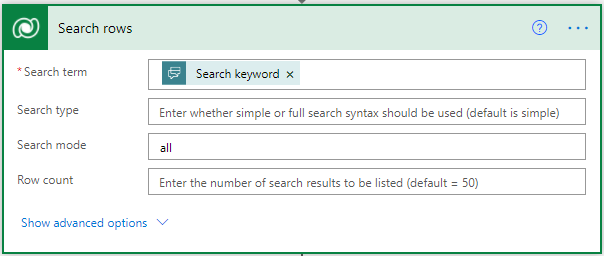
Vyhledávání můžete optimalizovat pomocí dalších pokročilých možností, jak je popsáno v této části. Další příklady najdete v části Vyhledávání v datech tabulky pomocí vyhledávání Dataverse.
Filtr řádků: Vyhledávání můžete zúžit zadáním filtrů, jak je znázorněno na následujícím obrázku.
Filtr tabulek: Vyhledávání můžete omezit na konkrétní tabulky, jak ukazuje následující obrázek.
Seřazeno podle: Tuto možnost použijte k třídění zadáním názvu sloupce a přidáním vzestupné nebo sestupné jako přípony, jak je znázorněno na následujícím obrázku.

Výstupy akce můžete použít přímo z Dynamický obsah. Zde je význam každého z parametrů.
| Název parametru | Popis |
|---|---|
| Text | Objekt, který představuje celou odpověď. Obsahuje seznam řádků, celkový počet řádků a výsledky fazet. |
| Seznam řádků | Objekt, který představuje všechny vrácené řádky. |
| Seznam položek řádků | Samostatný řádek v seznamu řádků, pokud je použit ve smyčce. |
| Skóre vyhledávání řádků | Skóre Dataverse pro řádek. Toto skóre označuje, jak blízko se shoduje s hledanými klíčovými slovy a podmínkami. |
| Zvýraznění vyhledávání řádků | Zvýrazní konkrétní klíčová slova, která odpovídají vyhledávacím klíčovým slovům v řádku. |
| Název tabulky řádku | Název tabulky pro jeden řádek. Tato akce agreguje řádky ze všech prohledávatelných tabulek v prostředí. |
| ID objektu řádku | Toto je identifikátor pro každý řádek. Použijte tento identifikátor ve spojení s názvem tabulky v akci Získejte řádky ke čtení všech sloupců v řadě. |
| Kód typu objektu řádku | Identifikátor názvu tabulky pro řádek. |
Když vytváříte tok, dynamický obsah se může zobrazit jako tento obrázek:

Akce Hledat řádky vrátí mnoho dalších sloupců pro odpovídající řádky ve schématu proměnné v závislosti na konfiguraci vyhledávání Dataverse. Chcete-li tyto sloupce použít, analyzujte odpověď JSON a poté použijte dynamické výstupy z ní generované, jak je znázorněno na následujícím obrázku.